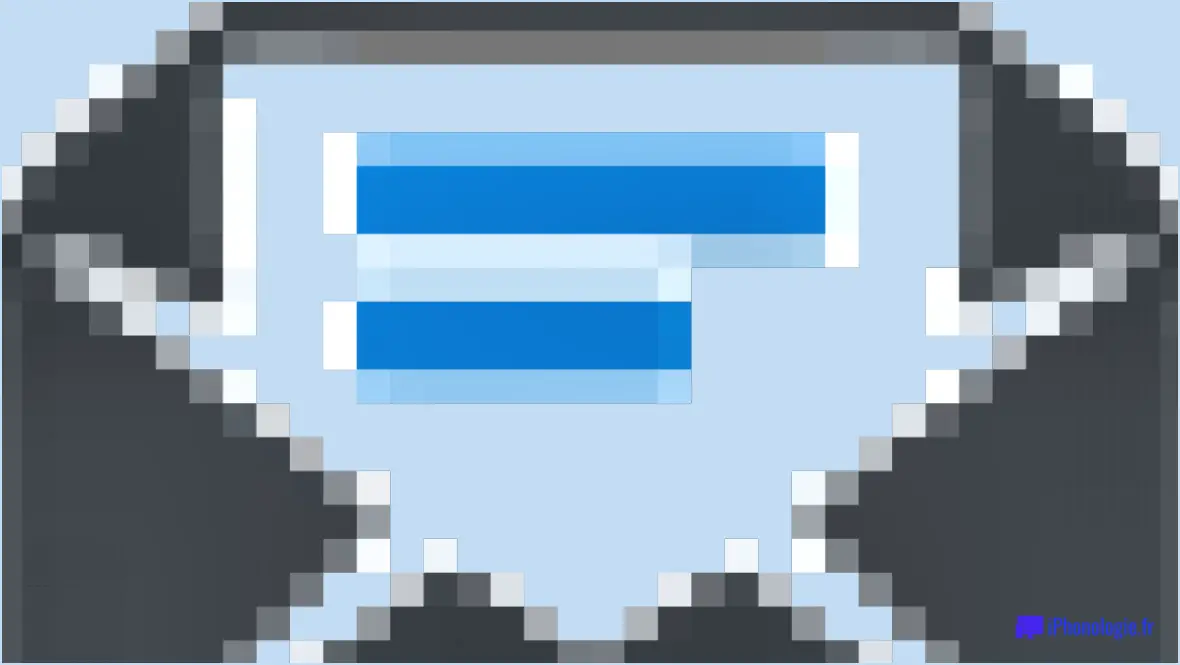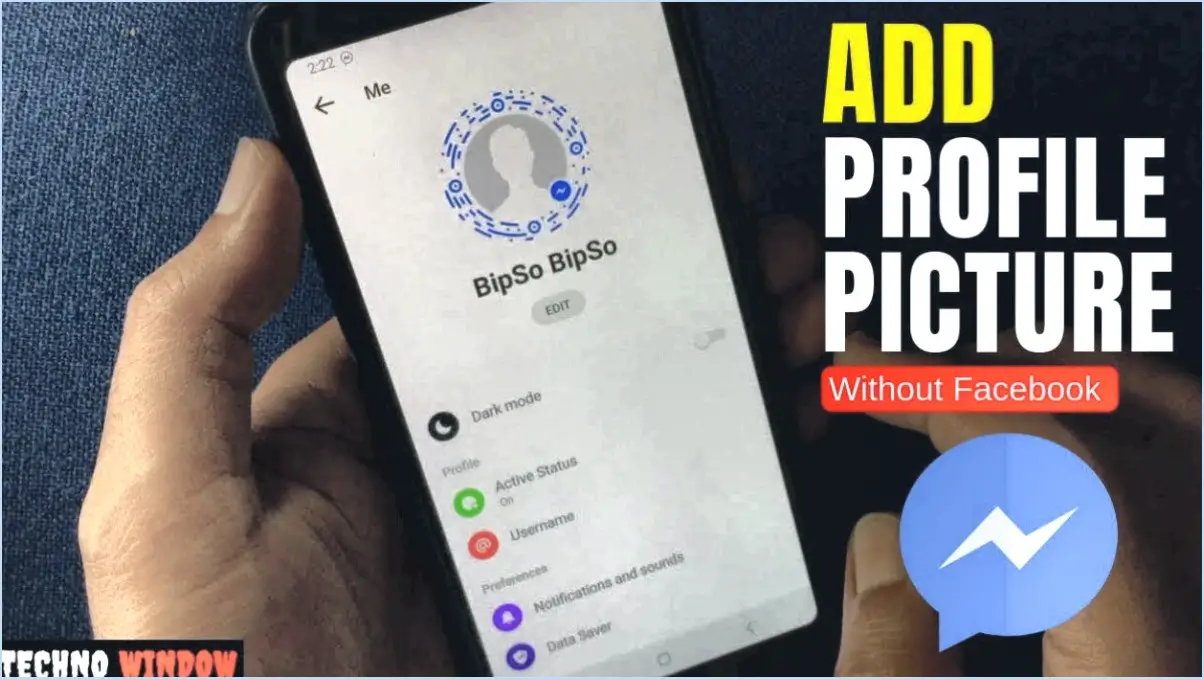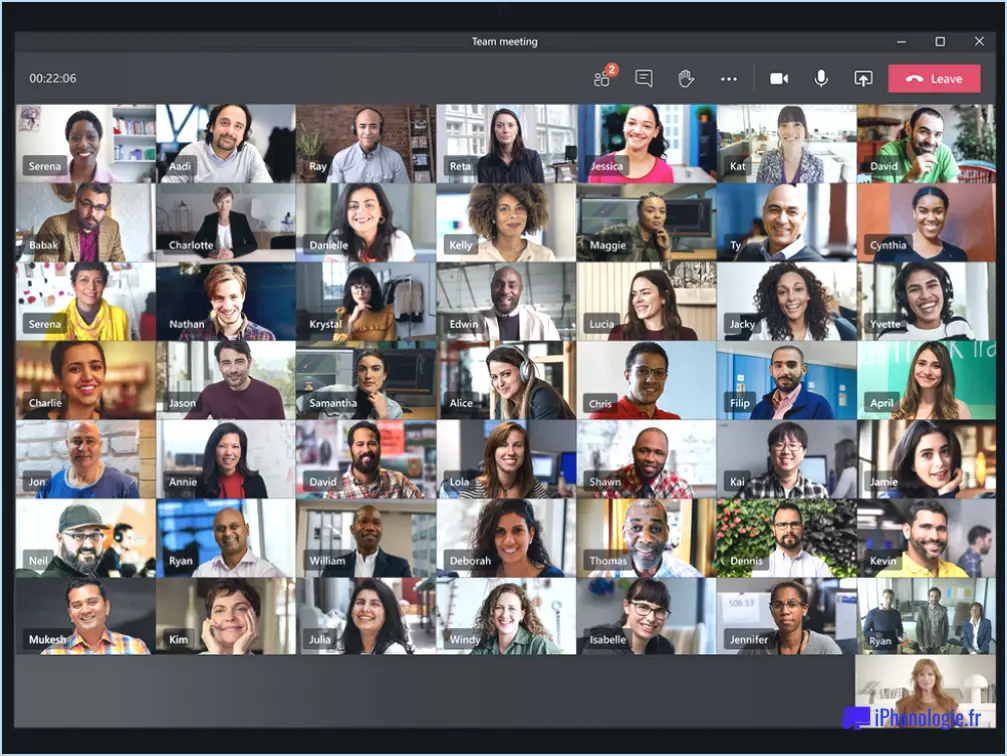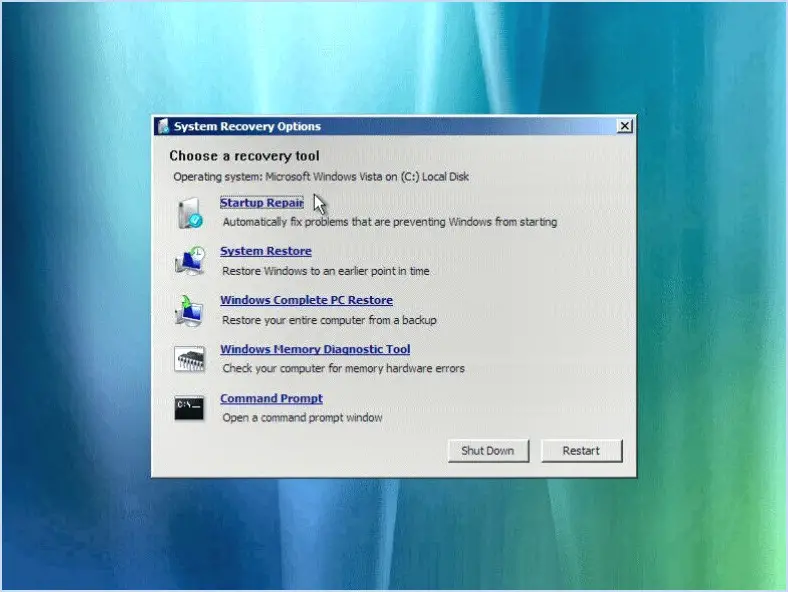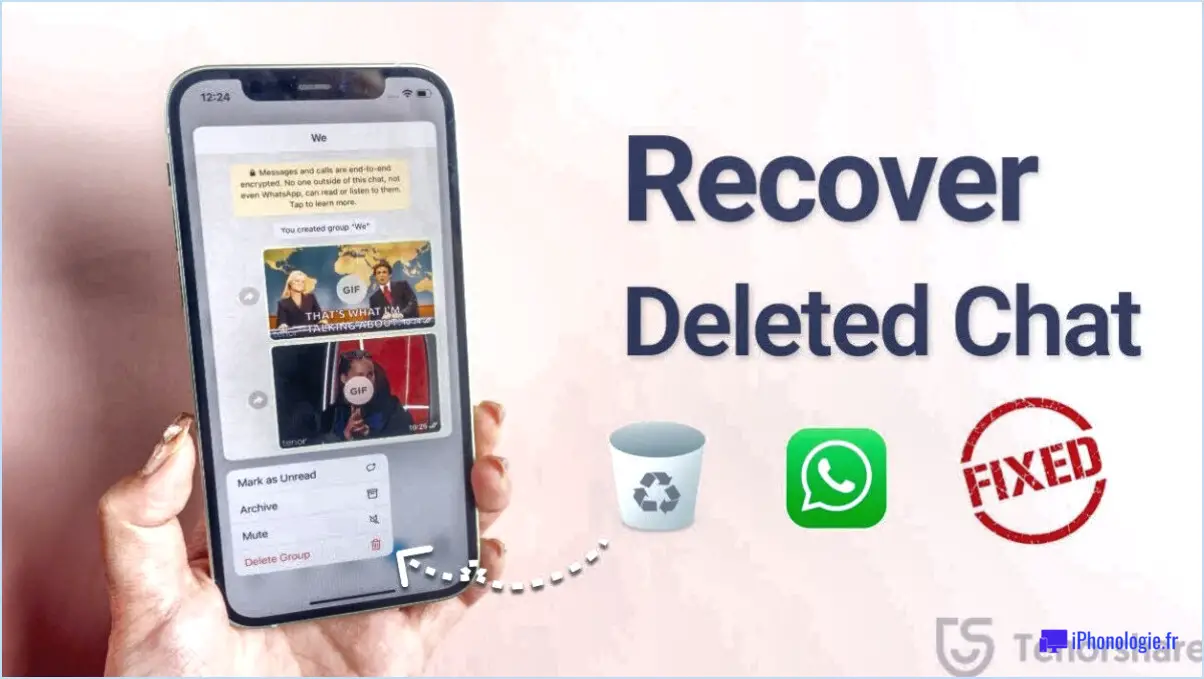Comment créer un lien hypertexte pour un fichier ou une feuille existant(e) dans microsoft excel?
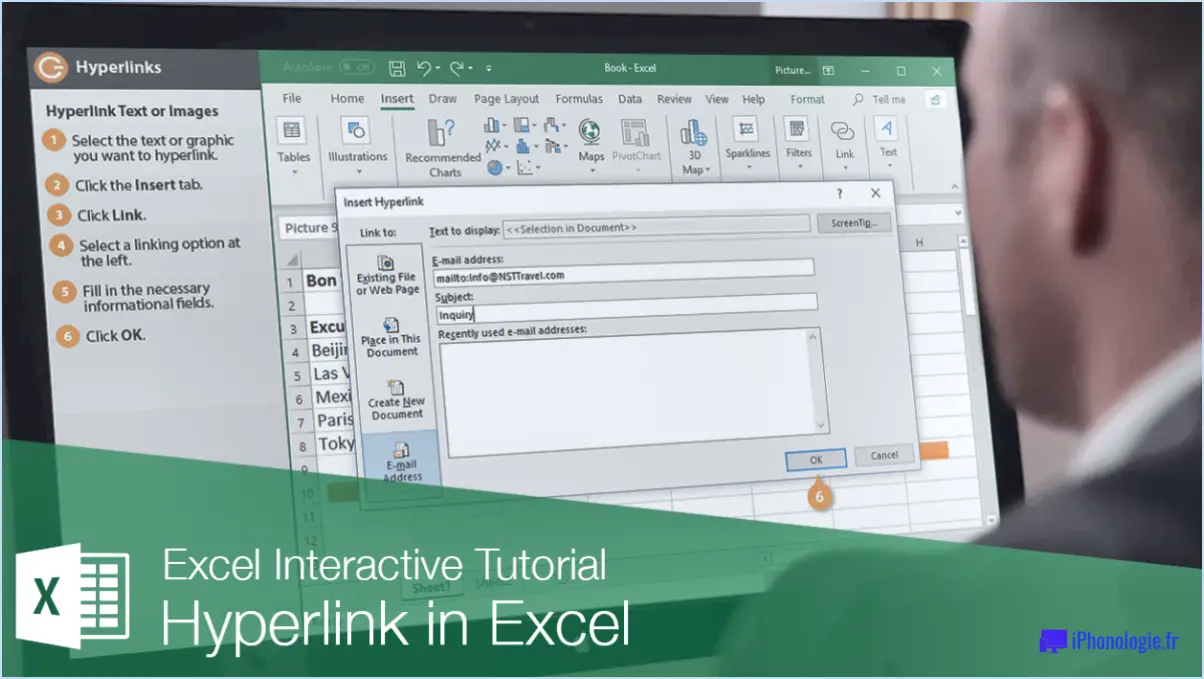
Création d'un lien hypertexte pour un fichier ou une feuille existant dans Microsoft Excel est un processus simple.
Premièrement, sélectionner le fichier ou la feuille vers lequel vous souhaitez établir un lien. Il peut s'agir de n'importe quelle cellule de votre classeur Excel ou d'un fichier entièrement différent sur votre ordinateur.
Ensuite, naviguez jusqu'au fichier ou à la feuille Onglet Accueil du ruban Excel. Vous y trouverez l'onglet "Lien hypertexte. En cliquant sur ce bouton, vous ouvrirez une nouvelle boîte de dialogue intitulée "Lien vers".
Dans la boîte de dialogue "Boîte de dialogue "Lien vers, vous devrez taper l'URL du fichier ou de la feuille vers lequel vous souhaitez établir un lien. Il peut s'agir de l'adresse web d'une ressource en ligne ou du chemin d'accès à un document stocké sur votre ordinateur.
Enfin, pour terminer le processus, cliquez sur OK. Cela fermera la boîte de dialogue et créera votre lien hypertexte. Désormais, chaque fois que vous cliquerez sur la cellule ou le texte lié, Excel ouvrira le fichier ou la feuille liée.
N'oubliez pas que l'hyperlien peut être modifié ou supprimé à tout moment en cliquant avec le bouton droit de la souris sur la cellule liée et en sélectionnant "Modifier l'hyperlien" ou "Supprimer l'hyperlien" dans le menu contextuel.
Peut-on créer un lien hypertexte vers un dossier dans Excel?
Absolument, créer un lien hypertexte vers un dossier dans Excel est possible. Voici un guide rapide :
- Sélectionnez la cellule l'endroit où le lien hypertexte sera placé.
- Cliquez sur le bouton Insérer un lien hypertexte sur le ruban.
- Dans le bouton Lien vers le champ saisissez le chemin d'accès au dossier souhaité.
Ce processus crée un lien direct vers le dossier à partir de votre document Excel, ce qui permet une navigation rapide et efficace.
Comment lier des tableaux dans Excel?
Lier des tableaux dans Excel est un processus simple. Tout d'abord, ouvrez les deux tableaux le classeur 1 et Classeur 2. Dans Classeur 2 cliquez sur la cellule où vous voulez que le lien apparaisse. Tapez '=' puis passez à Classeur 1. Cliquez sur la cellule que vous souhaitez lier (par exemple, A1) et appuyez sur Entrer. Ceci crée un lien vers la cellule A1 du classeur 1 dans la cellule Classeur 2. La cellule dans Classeur2 affichera maintenant la valeur de la cellule A1 dans la cellule Classeur 1 et mettre à jour automatiquement si la valeur dans Classeur 1 change. Cette méthode vous permet de de faire référence indirectement à un autre classeur en utilisant une référence de cellule.
Comment créer un lien hypertexte vers un fichier?
Créer un lien hypertexte vers un fichier implique l'utilisation de la fonction HTML <a> HTML. Cette balise définit un lien hypertexte, facilitant la navigation d'une page à l'autre. La balise href est un attribut est crucial car il spécifie l'URL de la page ou du fichier à lier. Voici une procédure simple, étape par étape :
- Commencez par l'URL
<a>(balise<a>). - Insérer la balise
hrefattribut précisant l'URL de votre fichier. - Fermez avec l'attribut
</a>pour clore l'article..
N'oubliez pas que le fichier peut être situé sur votre serveur ou sur un autre serveur.
Comment référencer un nom de feuille dans Excel?
A référencer un nom de feuille dans Excel, incorporez le nom de la feuille dans la formule d'une cellule. Par exemple, si vous souhaitez faire référence à la "Feuille 1" de votre feuille de calcul, la formule sera la suivante '=Feuille1'. Voici un guide étape par étape :
- Sélectionnez la cellule où vous souhaitez introduire la référence.
- Tapez le signe égal (=) pour commencer la formule.
- Saisissez le nom de la feuille suivi d'un point d'exclamation ( !). Par exemple, "Sheet1 !".
- Spécifiez la cellule de la feuille référencée. Par exemple, "Sheet1!A1" fait référence à la cellule A1 de Sheet1.
N'oubliez pas que si le nom de votre feuille contient des espaces ou des caractères non alphanumériques, vous devez le placer entre guillemets simples, comme dans l'exemple suivant '='Ma feuille'!A1'.
Qu'est-ce qu'une feuille Excel dynamique?
A feuille Excel dynamique est un type de feuille de calcul qui se met à jour automatiquement lorsque les données sous-jacentes changent. Cette caractéristique est particulièrement utile pour le suivi de données fluctuantes, telles que les cours des actions ou chiffres de vente.
- Mises à jour automatiques: La feuille s'actualise d'elle-même pour refléter les données les plus récentes, ce qui élimine la nécessité de procéder à des mises à jour manuelles.
- Suivi en temps réel: Il permet de suivre les données en direct, en fournissant un instantané à jour à tout moment.
- Efficacité: Elle permet de gagner du temps et de réduire le risque d'erreurs, améliorant ainsi la productivité globale.
Comment référencer indirectement un autre classeur?
Référencement indirect d'un autre classeur est possible grâce à référencement de cellules. Considérons deux classeurs, "Classeur 1" et "Classeur 2". Pour référencer le "Classeur 1" à partir du "Classeur 2", utilisez la référence de cellule A1. Voici un pas à pas simple :
- Ouvrez les deux classeurs.
- Dans le "Classeur 2", type la référence de la cellule du "Classeur 1" (par exemple, A1).
Cette méthode permet de l'utilisation dynamique des données dans plusieurs classeurs.